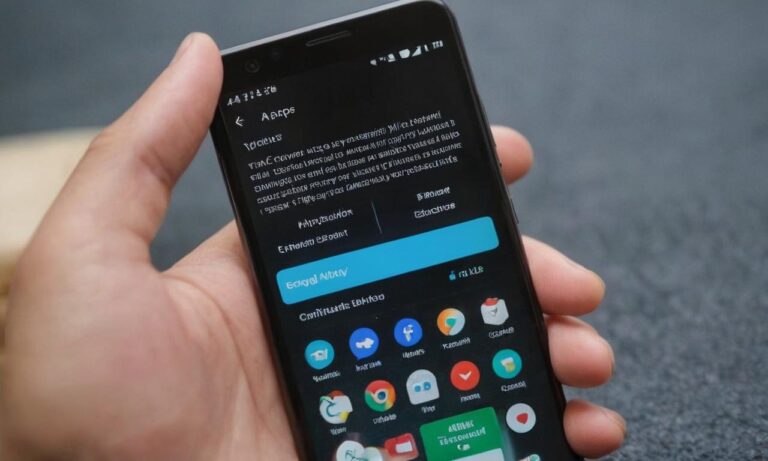Usuwanie Asystenta Google z urządzenia z systemem Android może być potrzebne z różnych powodów. Niezależnie od motywacji, istnieje kilka sposobów, aby dokonać tej zmiany.
Wyłączenie Asystenta Google
Pierwszym krokiem jest wyłączenie samego Asystenta Google. Możesz to zrobić poprzez:
- Otwarcie aplikacji Asystenta Google.
- Naciśnięcie ikony w prawym górnym rogu, która prowadzi do ustawień.
- Wybranie swojego konta Google.
- Kliknięcie w „Dane i niestandardowe ustawienia”.
- Przesunięcie przełącznika obok „Asystent Google” w pozycję wyłączoną.
Dezaktywacja Asystenta Google
Jeśli chcesz bardziej radykalnie usunąć Asystenta Google:
- Przejdź do ustawień swojego urządzenia.
- Wejdź w sekcję „Aplikacje” lub „Zarządzanie aplikacjami”.
- Znajdź Asystenta Google na liście zainstalowanych aplikacji.
- Wybierz opcję „Dezaktywuj” lub „Wyłącz”.
Usunięcie Aktualizacji
Możesz także usunąć aktualizacje Asystenta Google:
- Wejdź w ustawienia.
- Otwórz sekcję „Aplikacje” lub „Zarządzanie aplikacjami”.
- Znajdź Asystenta Google.
- Kliknij „Odinstaluj aktualizacje”.
Zmiana Domyślnej Aplikacji
Aby uniknąć przypadkowego uruchomienia Asystenta Google, zmień domyślną aplikację asystenta głosowego na inną. Możesz to zrobić w ustawieniach aplikacji, wybierając inną aplikację jako domyślną do obsługi poleceń głosowych.
Wyczyszczenie Pamięci Cache
Czasem problemy z Asystentem Google mogą wynikać z danych podręcznych. Wyczyść pamięć podręczną aplikacji, aby zresetować ustawienia i poprawić działanie.
Pamiętaj, że usunięcie Asystenta Google może ograniczyć funkcjonalność niektórych aplikacji i usług, więc zalecamy ostrożność przy dokonywaniu tych zmian.
Odinstalowanie Asystenta Google
Jeżeli chcesz całkowicie usunąć Asystenta Google z urządzenia, można to zrobić poprzez proces odinstalowania. Pamiętaj, że ta opcja może różnić się w zależności od wersji systemu Android.
| Krok | Opis |
|---|---|
| Szukanie aplikacji | Otwórz ustawienia i przejdź do sekcji „Aplikacje” lub „Zarządzanie aplikacjami”. |
| Wybór Asystenta Google | Znajdź Asystenta Google na liście zainstalowanych aplikacji. |
| Odinstalowanie | Kliknij opcję „Odinstaluj” lub „Usuń” Asystenta Google z urządzenia. |
Najczęściej zadawane pytania
- Czy usunięcie Asystenta Google spowoduje problemy z innymi aplikacjami?
- Czy można ponownie zainstalować Asystenta Google po usunięciu?
- Czy istnieje alternatywna aplikacja zastępująca Asystenta Google?
Resetowanie Ustawień Fabrycznych
Jeśli problemy z Asystentem Google nadal występują lub chcesz całkowicie usunąć wszelkie dane związane z nim, rozważ resetowanie ustawień fabrycznych. Pamiętaj, że ta opcja usuwa wszystkie dane z urządzenia, dlatego upewnij się, że zrobiłeś kopię zapasową ważnych informacji przed jej zastosowaniem.
Bezpieczeństwo i konsekwencje
Resetowanie ustawień fabrycznych usunie wszystkie dane, aplikacje i ustawienia z urządzenia, przywracając je do stanu pierwotnego. Upewnij się, że masz kopię zapasową ważnych danych przed wykonaniem tej operacji.